选择动力元件以保证效率最高为原则,也就是使系统在满足负载-速度要求的情况下消耗功率最小。图12-4中的曲线1、2、3就分别是对应三种不同的动力元件参数的伺服阀特性曲线。所有给定工况点应在选定的动力元件输出特性曲线和线之间的区域内。......
2025-09-29
5-2 元件的取用
5-2-1 概述
在Multisim 10中,元件从其结构上可以分为信号源元件、虚拟元件及真实元件3种,使用元件工具栏可以方便的对它们进行选用。
信号源元件都是虚拟元件并且没有相应的元件封装。所谓虚拟元件也是可使用的,只是它们的模型参数使用的是此类元件的典型值而不是某一个具体型号元件的参数,而且某些参数可以根据用户的需要自行确定(例如,任意阻值的电阻),由于没有相应的封装,不能传送到印制板设计软件Ultiboard中去。真实元件就是用户在实际工作中使用的具体型号元件,在Multisim Database库里提供有大量这样的元件,它们具有精确地仿真模型并且配合了相应的封装,为仿真真实系统和连接印刷版设计提供了方便。
在Multisim里为了明确区分真实元件和虚拟元件,在元件工具栏上采用了不同元件按钮图标底色。如果按钮的底色是墨绿色,那么表示该元件是虚拟元件(尽管信号源元件按钮的底色不是墨绿色的,但它们仍是虚拟元件)。图5-2-1中所示的是元件库(部分)。
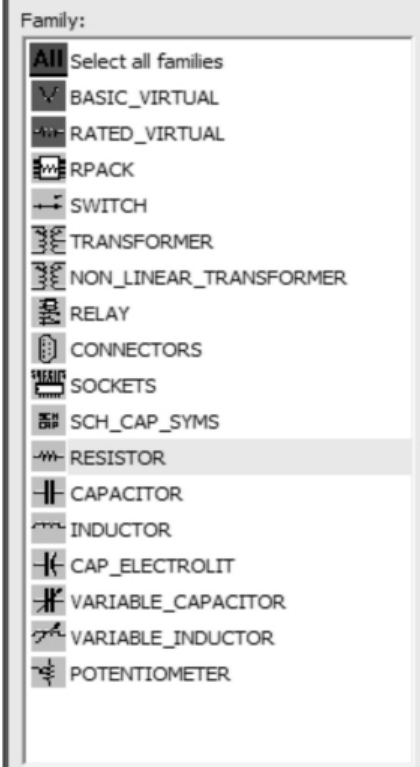
图5-2-1 元件箱
5-2-2 虚拟元件的取用
选取元件最直接的方法是从元件工具栏的元件库中选取。选取元件时,一般首先要知道该元件是属于那个元件库,然后将鼠标指针指向所要选取的元件所属的元件分类库,既可拉出该元件库(是否会自动打开或关闭元件分类库,可预先进行设置)。
以虚拟电阻(Virtual Resistor)为例,从虚拟电阻箱中取出50Ω电阻,即先用鼠标单击虚拟电阻箱,再将鼠标移至电路窗口的选中区域后单击,就在选中区域放置了一个虚拟电阻。为了得到所需参数的电阻,可双击电阻图标,打开其属性对话框如图5-2-2所示。
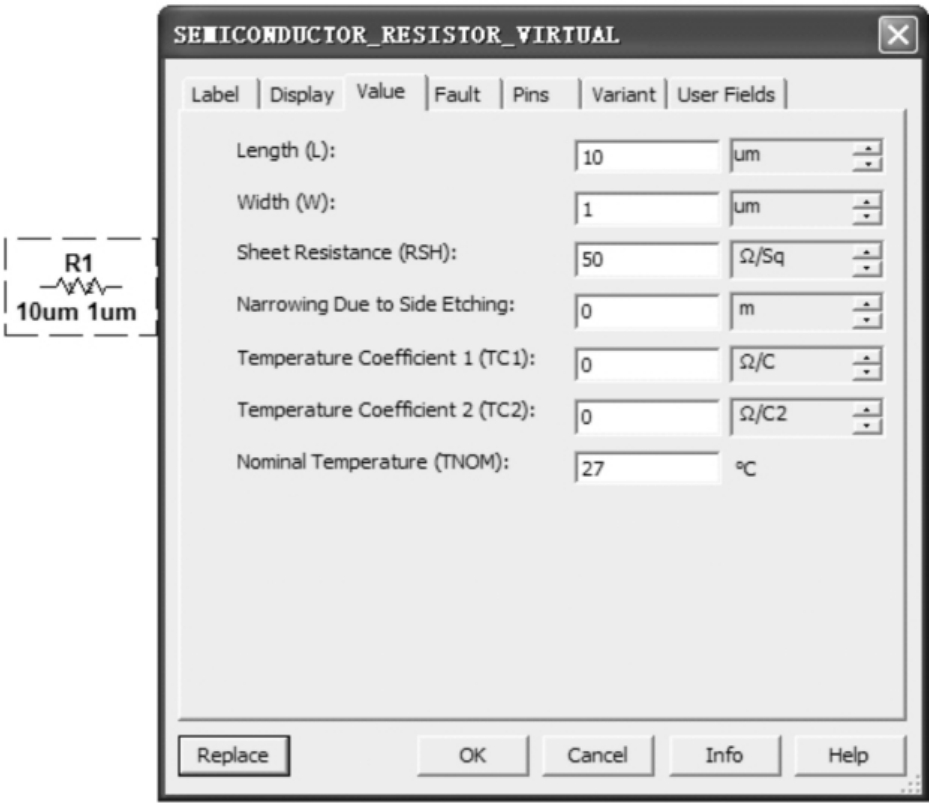
图5-2-2 虚拟电阻属性对话框
从图中可以看出,该对话框有Label、Display、Value和Fault等(其他设置介绍省略)。
(1)Label页如图5-2-3所示。
Label页用于设置元件的标注。
①RefDes表示该电阻的元件序号,是元件唯一的识别码,必须设置且不允许重复。
②Label为该电阻的标注文字,没有电器意义,可输入中文。
③在Attributes窗口中,用户可记录所用的电阻的相关信息,如元件名称、参数值及制造者等。
(2)Display页如图5-2-4所示。
Display页用于确定元件在电路窗口中所要显示的信息。
若选择Use Schematic Option global setting选项,则按Options/Preferences/Circuit的设置显示元件。反之,则按图5-2-4所示灰色选项设置元件的显示。比如其中:
Show Labels显示元件的标注。
Show Values显示元件的参数值。
Show RefDes显示元件的序号。
Show Attributes显示元件的属性。
(3)Value页如图5-2-2所示。
Value页用以设置元件参数值,其中:
①Sheet Resistance设置电阻值,在右边栏中选定其单位。
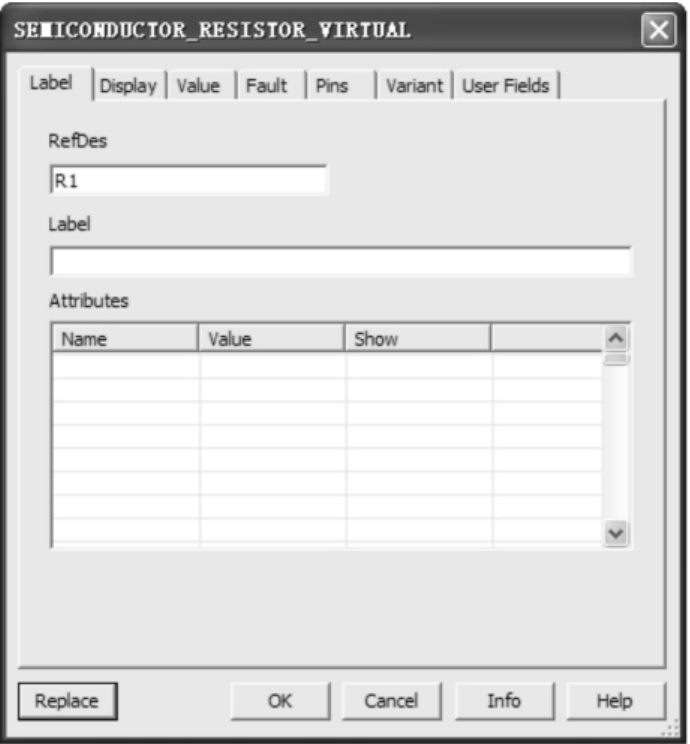
图5-2-3 Lable页
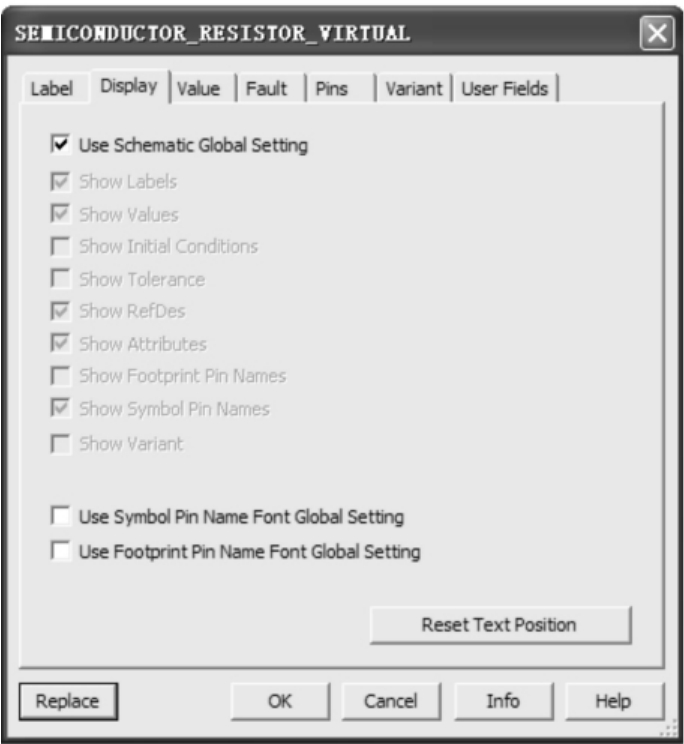
图5-2-4 Display页
②TC1设置该电阻的一次温度参数。
③TC2设置该电阻的二次温度参数。
④TNOM设置参考环境温度,(默认值为27℃)。
电阻值与温度之间的关系为(https://www.chuimin.cn)
R=R0×{1+Tc1×(T-T0)+Tc2×[(T-T0)2]
式中,T0为参考温度。
(4)Fault页如图5-2-5所示。
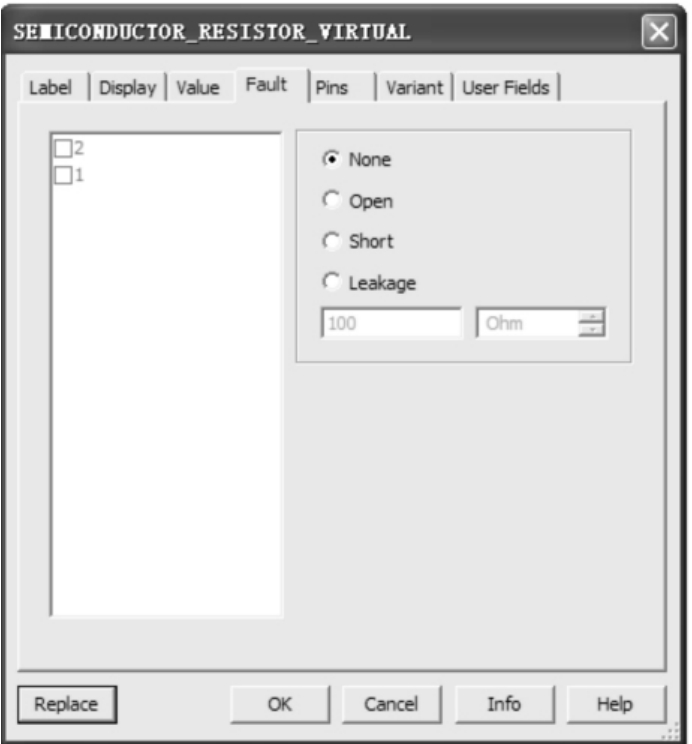
图5-2-5 Fault页
Fault页用于设置元件可能出现的故障,以便预知该元件发生相应故障时可能出现的现象。
①选择None选项,不设置产生故障。
②选择Open选项,元件两端开路。
③选择Short选项,元件两端短路。
④选择Leakage选项,元件发生漏电故障,漏电阻的大小可在其下面的栏内设置。
5-2-3 真实元件的取用
真实元件的取用方法与虚拟元件的取用方法不同。以取用7400N元件为例,从元件工具栏的TTL元件库,点击74图标,将打开(不是放置了一个真实元件在电路窗口里)如图5-2-6所示的Component Browser(元件浏览器)对话框。其中:
(1)Database栏有可供选择的元件数据库。根据需要选择某一层次的元件数据库,以元件工具栏的形式显示。默认情况下为Master Database(主元件库),这也是最常用的元件数据库。
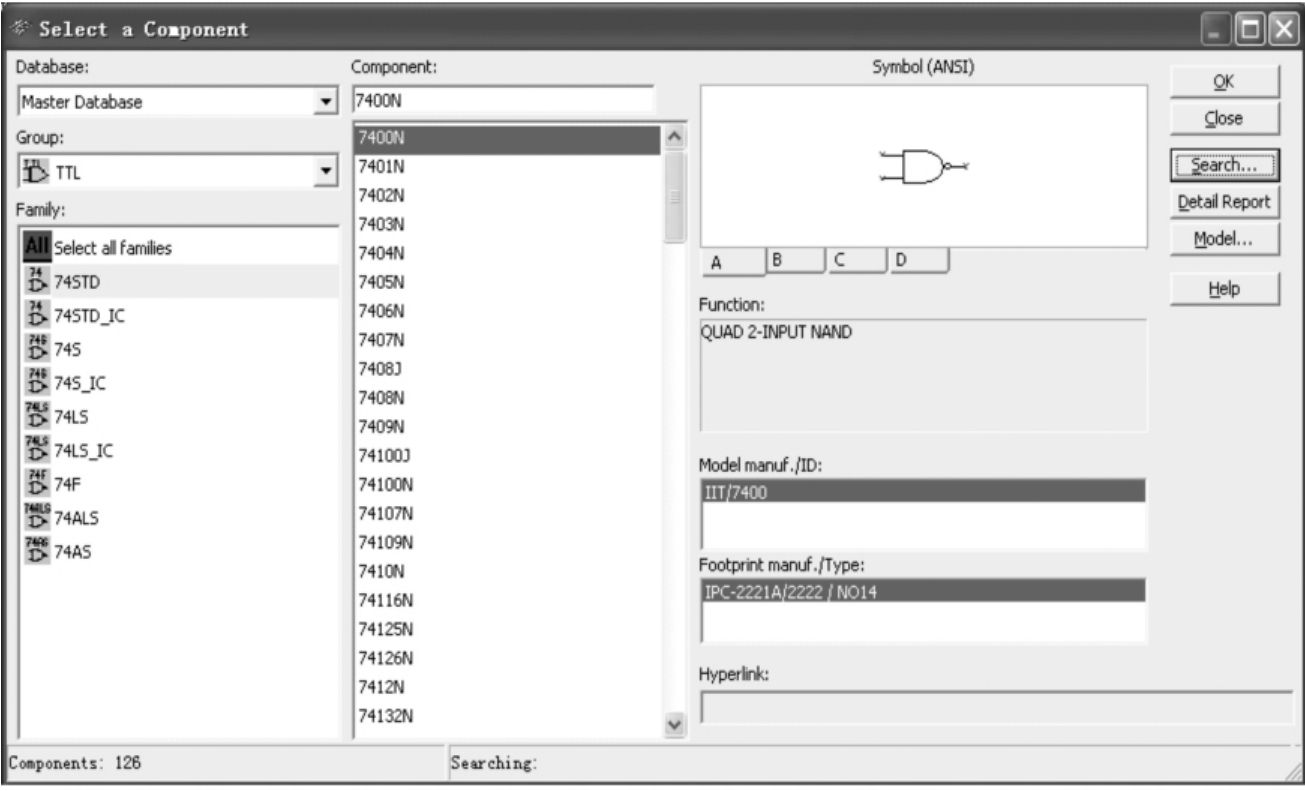
图5-2-6 Component Brower对话框
(2)Component栏显示元件名称列表,可从中直接选取所要选取的元件。
(3)Symbol区:用于显示元件的符号预览。
(4)Function栏显示元件的功能说明。
(5)Model manuf.显示元件名称。
(6)Footprint栏显示元件外形名称(封装形式),PCB软件接口必备。
(7)Operations区,其中:
①Search按钮:用于查找元件。单击该按钮后将出现如图5-2-7所示的对话框。
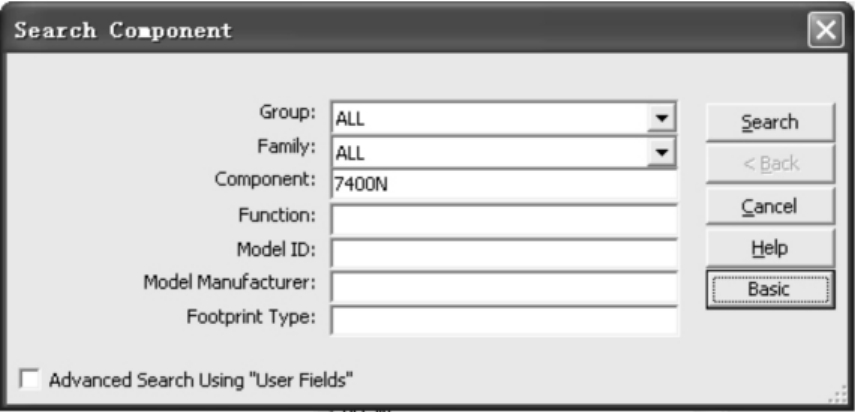
图5-2-7 Search对话框
可以在Component栏内输入所要查找的元件名称(不需要输入完整的零件名称,可以用*代替多个字符或用?代替一个字符进行模糊搜索,同时输入字符不限制大小写);或在Manufacturer栏内制定所要查找的元件制造厂商名称;或在Footprint指定所要查找的元件外型名称。
如果找到符合查找条件的元件,则显示结果,如图5-2-8所示。
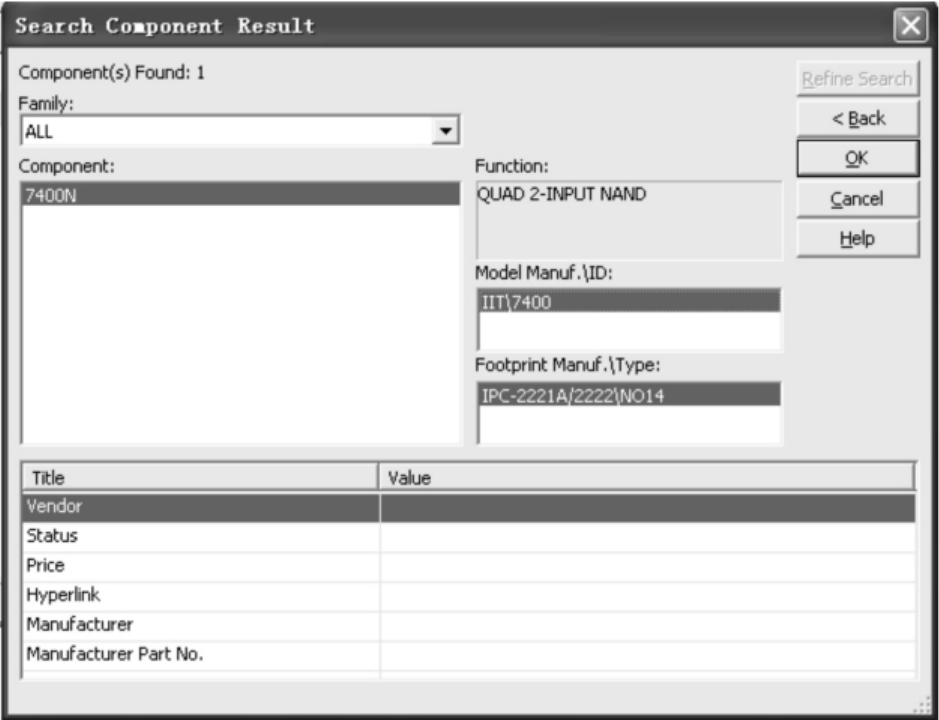
图5-2-8 元件查找结果
②Detail Report按钮:是列出详细的元件资料,可以浏览或打印。
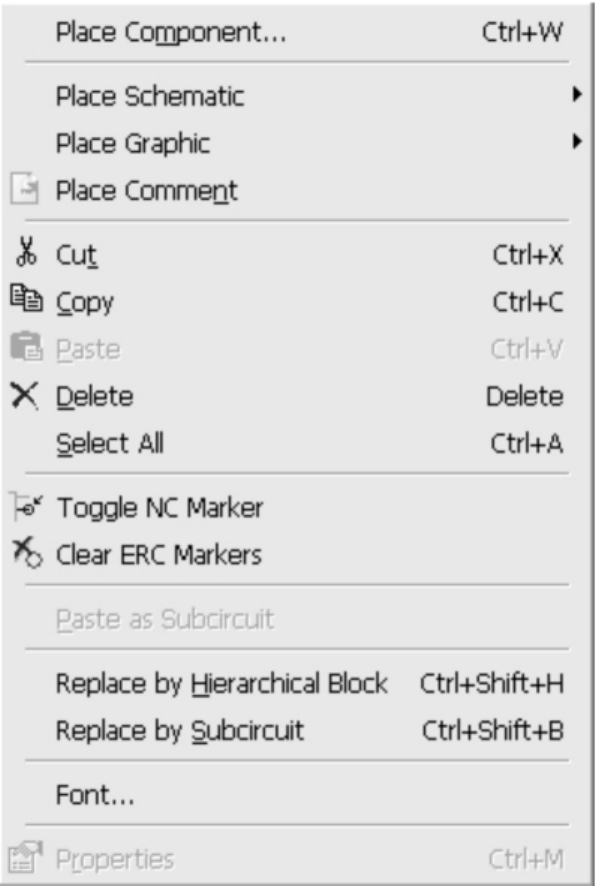
图5-2-9 元件操作的快捷菜单
选择元件后,单击OK按钮关闭Component Browser对话框,即在电路窗口放置了一个选中的元件。若选取诸如7400之类的复合封装的元件(一个IC内有多个相同的单元元件),则程序会要求用户指定所要采用的单元元件,如选择7400N(包括4个与非门),将出现选择框,选择其中一项即可取出一个与非门。
5-2-4 元件的操作
先将鼠标指针指向所要进行操作的元件后,单击,则在该元件的4角将各出现一个小方块,然后单击鼠标右键,在出现的快捷菜单中(见图5-2-9)选取相应的操作命令。
另外,若要移动元件,则可将鼠标指针指到所要移动的元件上,按住鼠标左键,然后移动鼠标将其移动到适当的位置后放开左键即可。
相关文章

选择动力元件以保证效率最高为原则,也就是使系统在满足负载-速度要求的情况下消耗功率最小。图12-4中的曲线1、2、3就分别是对应三种不同的动力元件参数的伺服阀特性曲线。所有给定工况点应在选定的动力元件输出特性曲线和线之间的区域内。......
2025-09-29

在机床电器控制电路中使用的电器较多,它们除了各个组成部分的故障外,还有本身整体特有的故障。注意,热继电器一旦动作脱扣后,不要立即手动复位,应查明原因并排除故障后再使其复位。电子式时间继电器一般都是由于电子元器件虚焊或损坏等原因造成其不能正常工作或报废。此时,只要更换好的电子元器件,故障即可排除。......
2025-09-29

执行元件的计算液压系统的执行元件是液压缸和液压马达。ηb——液压泵的总效率。若在整个工作循环中,液压泵的功率变化较大,并且最高功率点持续的时间很短,按上式的计算结果选电动机,功率将偏大,不经济。液压辅助元件的选择液压辅助元件包括滤油器、蓄能器、油箱、管道和管接头、仪表等,可按第五章中的有关原则选用。其中,油管和管接头的通径最好与其相连接的液压元件的通径一致,以简化设计和安装。......
2025-09-29

在选择执行元件时,除了考虑执行元件的规格外,还应当考虑执行元件的其他一些性能,如速度范围、低速平稳性、刚性、额定压力、效率、可靠性、寿命和价格等,以及系统对液压缸的机械刚度和最低稳定速度的要求、系统对液压马达的容积效率和最低稳定转速的要求。......
2025-09-29

定位销是长度较短的圆柱形定位元件,其工作部分的直径可根据工件定位基面的尺寸和装卸的方便设计,与工件定位孔的配合按g5、g6、f6、f7 制造。图5-6所示为常用定位销结构,定位销的结构和尺寸已标准化,一般可分为固定式和可换式两种。定位销头部应有15°倒角,以便工件顺利装入。一般采用孔与端面联合定位方式,消除了工件的五个自由度。在夹具设计中,除通用夹具外,常用于外圆表面定位的定位元件有V 形块、定位套和半圆孔......
2025-09-29

额定压力满足25% ~60%的压力储备要求。2)选择电动机按液压泵最大功率来确定电机功率。根据式(8.9)和式可求得此刻液压泵的压力和流量,即所以由式得:选用功率为5 kW,同步转速为1 000 r/min 的电动机。液压控制阀的选择根据在系统中各阀的最大工作压力和最大流量选择阀件。表8.5折弯机所用液压元件一览表液压辅助元件的选择1)油箱容积的确定参照第5章5.3 节,油箱容积为:2)确定油管直径根据阀件的连接油口尺寸决定油管直径,取管内径为32 mm。......
2025-09-29

再从点火信号的源头查起,拔出曲轴位置传感器的插接器,起动发动机,测量曲轴位置传感器的端子上有无信号电压。如果没有信号电压,可以确定为曲轴位置传感器损坏,更换曲轴位置传感器,一般可以排除故障。连接故障诊断仪检测,故障信息为“曲轴位置传感器不可靠信号”。拆下曲轴位置传感器,用压缩空气吹凉,测量电阻为790Ω,处在680~1300Ω范围的下限。更换曲轴位置传感器后,故障排除。......
2025-09-30

当对液压伺服系统的控制性能要求较高时,通常按系统的最大负载来选择动力元件。2)为了有足够的流量增益以满足控制对快速性的要求,取负载压力。3)按此pL值和最大负载FLmax来确定Ap。该设计方法仅可保证系统对稳态误差的要求,而快速性和传动效率不一定好。......
2025-09-29
相关推荐